对于经常使用电脑的朋友来说电脑下方的任务栏到左边了怎么办,由于工作量大,自然是想尽办法将电脑操作简单化、便捷化。其中电脑下方的任务栏到左边了怎么办,鼠标右键菜单就是一块很值得开发的地方
右键菜单的实用性非常之高,许多软件在安装后会自动在鼠标右键菜单扩展功能,如Office、WinRAR、7z等。
功能多自然是好事。但功能太多就显得杂乱无章了。有些软件可能很少用,却在鼠标右键菜单栏常年占据位置,时间久了,强迫症都得逼出来。
如果想要将右键菜单进行管理,需要用到一些第三方软件。如电脑管家、360、CCleaner。但就以某些软件的尿性,以及收费制度,实在令人不敢恭维
这里飞雪给大家带来一款免费、开源,并且小巧到只有300KB的右键菜单管理神器!秒杀一系列专业级软件!
Windows右键菜单管理
英文名:ContextMenuManager。软件为单文件版,无需安装,下载后双击即可使用,支持Win10/Win7
它可对文件右键、文件夹右键、桌面右键、系统磁盘右键、“此电脑”右键、回收站右键、新建菜单、“发送到”、“打开方式”等多种地方进行管理
例如我想去除文件夹右键菜单中的某个功能,在左侧选中文件夹,然后在右边关闭
再比如我想删除右击鼠标“新建”菜单中的某些选项,在左下方选中“新建菜单”即可,非常方便
『打开方式』一直是Windows系统最“鲨凋”的操作之一。选择视频文件寻找打开方式,居然能让我用Word、记事本、甚至浏览器、写字板打开
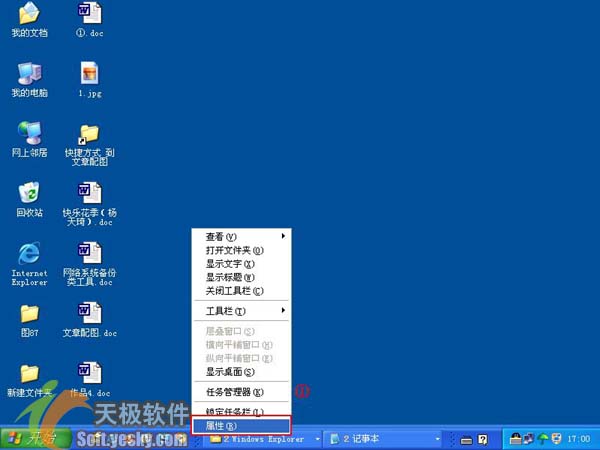
但有了这款软件,一切都不是事。轻轻松松关掉
给大家来张直观对比图感受一下
视频文件的右击菜单,整理前:
整理之后:
除了删除、关闭。ContextMenuManager还具备自定义右键菜单的功能。将你需要的软件快捷方式添加至右键菜单
找到上方的“+”号
点击“浏览”,选择一款软件的启动程序(.exe)或者快捷方式。比如我想将酷狗音乐放到右键菜单栏中,那就找到酷狗音乐将其添加进来
添加成功,软件图标与名字都支持自定义
看看实际效果,完美
版权声明
本文仅代表作者观点。
本文系作者授权发表,未经许可,不得转载。

发表评论